mindmaster思维导图教程下载,MindMaster思维导图软件的视频教程
浏览量:155次
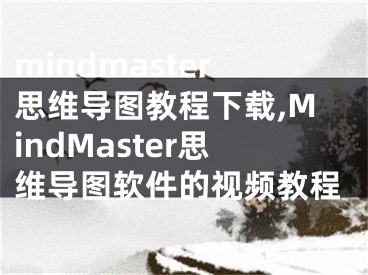
mindmaster思维导图教程下载,MindMaster思维导图软件的视频教程
思维导图是一种运用颜色、图片、线条等的图形形式。帮助人们增强对事件的知识或记忆。因此,思维导图也常用于教育领域,如教学课件、读书笔记、时间管理等。那么,在MindMaster免费mindmanager中,应该如何制作思维导图课件呢?
新思维导图
打开MindMaster,根据空白模板或经典模板创建新的思维导图。
插入主题
1.当鼠标放在“中心话题”上时,右下角会出现一个类似加号()的浮动按钮。点击此按钮可快速添加下一级主题;
2.点击“首页”菜单栏中的“插入主题”,也可以在中心主题中添加下一级主题;
3.点击“首页”菜单栏中的“插入多个主题”,逐一输入主题内容。您可以通过一次单击快速插入多个主题。
4.方法:插入快捷键:
回车:在所选主题后插入同级主题。
Shift Enter:在所选主题前插入同级主题。
Shift Insert:插入所选主题的父主题。
Inse,Ctrl Enter:插入所选主题的子主题。
Shift M:一次添加多个副标题。支持多级插入。
ctrl+F:在空白处单击鼠标,在该位置添加一个浮动主题。
调整思维导图的布局
1.打开软件右侧工具栏,在“中心主题”或“页面”功能界面中调整思维导图的主题;
2.点击“首页”菜单栏中的“布局”功能,也可以快速修改思维导图的布局风格。
MindMaster思维导图就是这么做PPT课件的。想了解MindMaster思维导图如何制作PPT课件的用户可以尝试以上方法。希望以上方法能给大家带来更多的帮助。
[声明]本网转载网络媒体稿件是为了传播更多的信息,此类稿件不代表本网观点,本网不承担此类稿件侵权行为的连带责任。故此,如果您发现本网站的内容侵犯了您的版权,请您的相关内容发至此邮箱【779898168@qq.com】,我们在确认后,会立即删除,保证您的版权。
最新
- mindmaster思维导图教程下载,MindMaster思维导图软件的视频教程
- mindmaster思维导图怎么添加内容,mindmaster思维导图教程下载
- mindmaster思维导图使用方法,mindmaster思维导图教程手机版
- mindmaster思维导图教程怎么将两个主题连在一起,mindmaster思维导图字体颜色
- 思维导图mindmanager软件,mind思维导图使用教程
- mindmaster怎么导入思维导图,mindmaster思维导图使用方法
- mindmaster思维导图可以打印么,mindmaster怎么导入思维导图
- mindmaster思维导图怎么制作,如何用手机mindmaster做思维导图
- mindmaster思维导图使用方法,mindmaster怎么把思维导图放到word
- 亿图思维导图软件MindMaster,mindmaster个人云
精选
热门
- 魔兽世界副本攻略之:法力陵墓经验分享,魔兽世界法师副本怎么打
- XP系统电脑开机弹出错误提示Boot From CD的原因分析及解决方法,windowsxp错误
- 怎么看cpu是多少位的,怎么看cpu是多少位的数据
- 斗鱼APP上怎么开启个人视频直播,斗鱼怎么开启直播间
- 电脑预装Win8系统改成Win7的过程中失败了该怎么办 ,预装win8.1改装win7
- win10点击关机总是重启怎么办,win10系统点击关机就自动重启怎么解决
- Win10休眠唤醒变自动重启怎么办 ,win10休眠唤醒自动重启了
- PHOTOSHOP怎么导入字体,如何在ps里导入字体
- 升级Win10后系统蓝屏或无限重启的解决方法,升级win10后系统蓝屏或无法启动
- 最新支付宝支持哪些银行卡,支付宝支持460家银行


